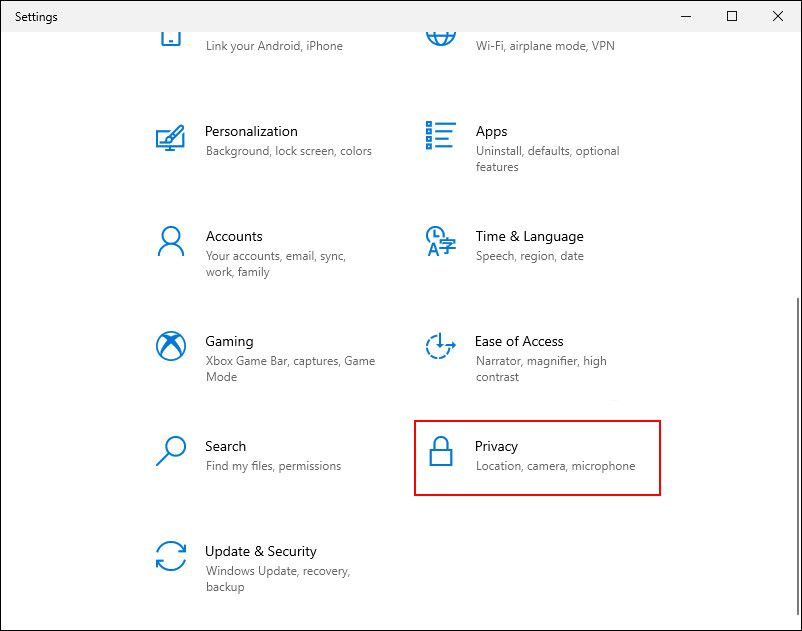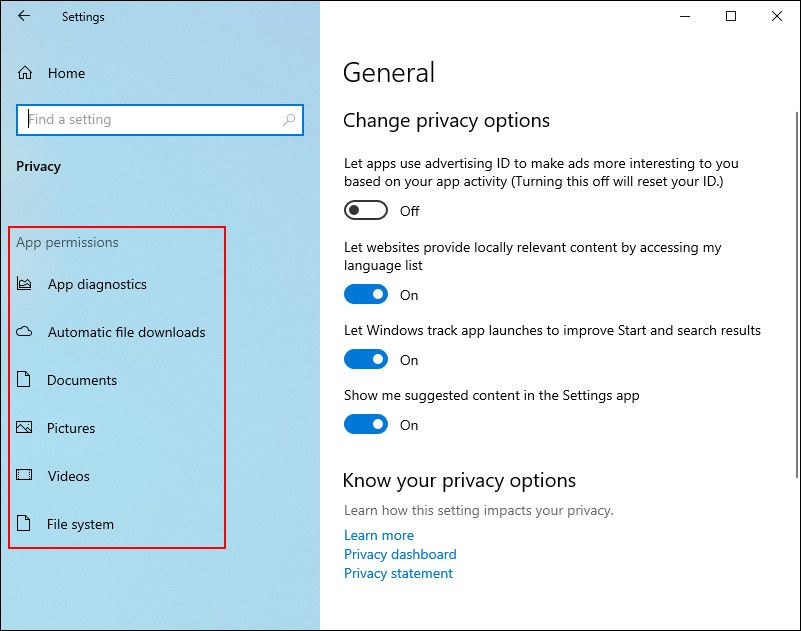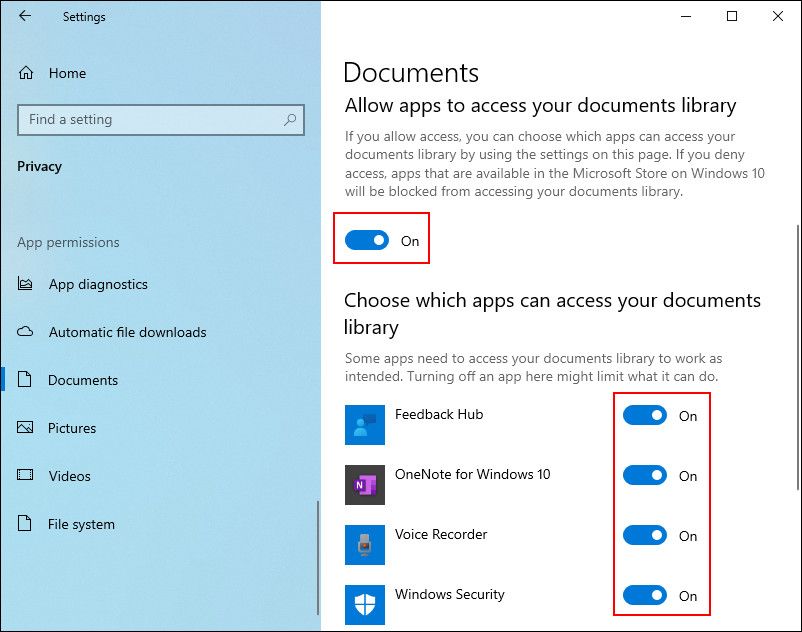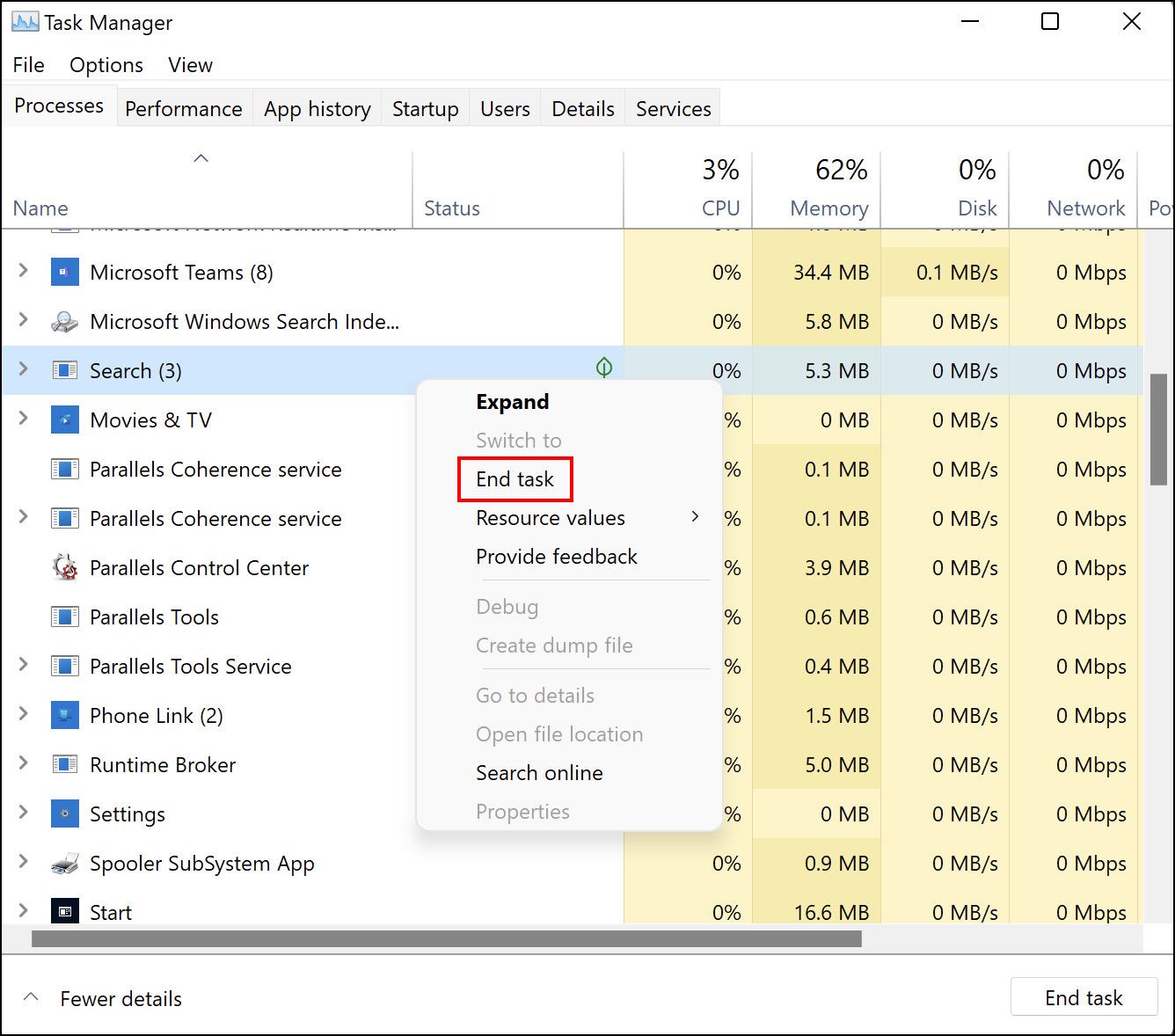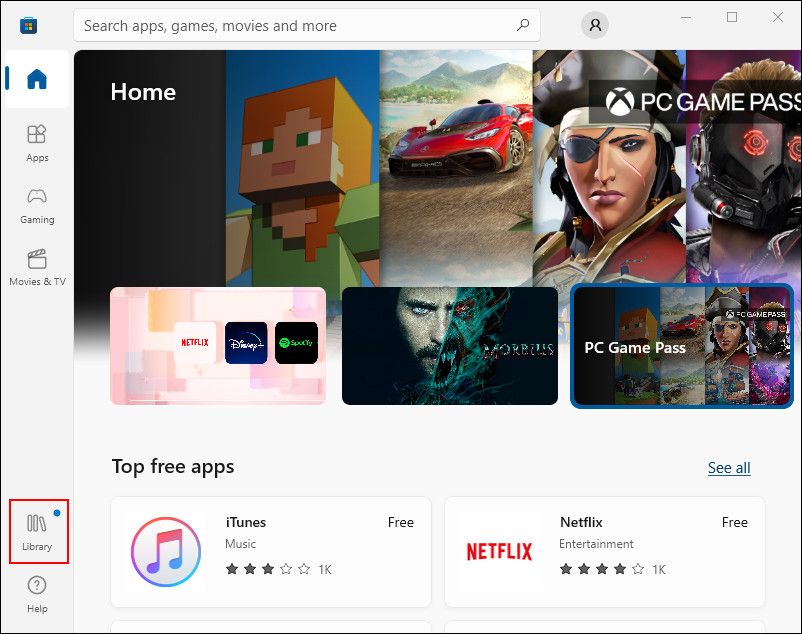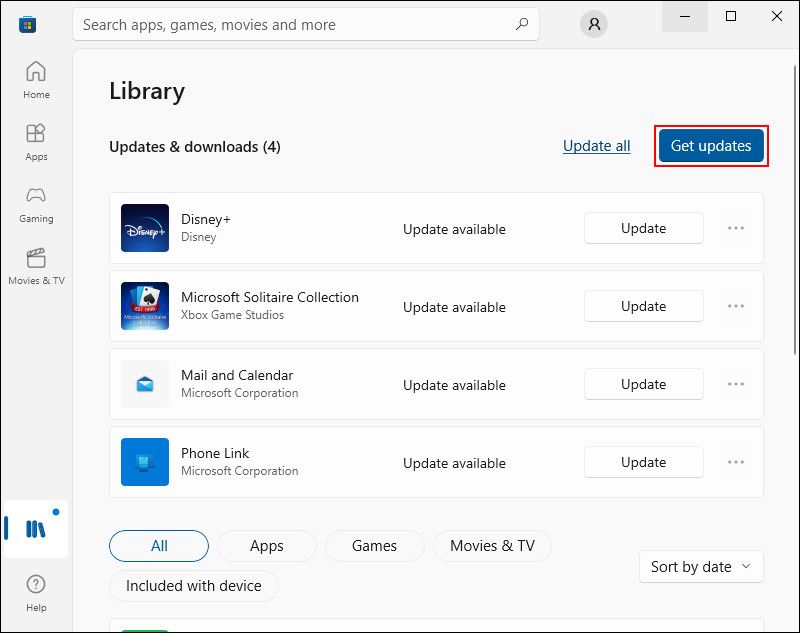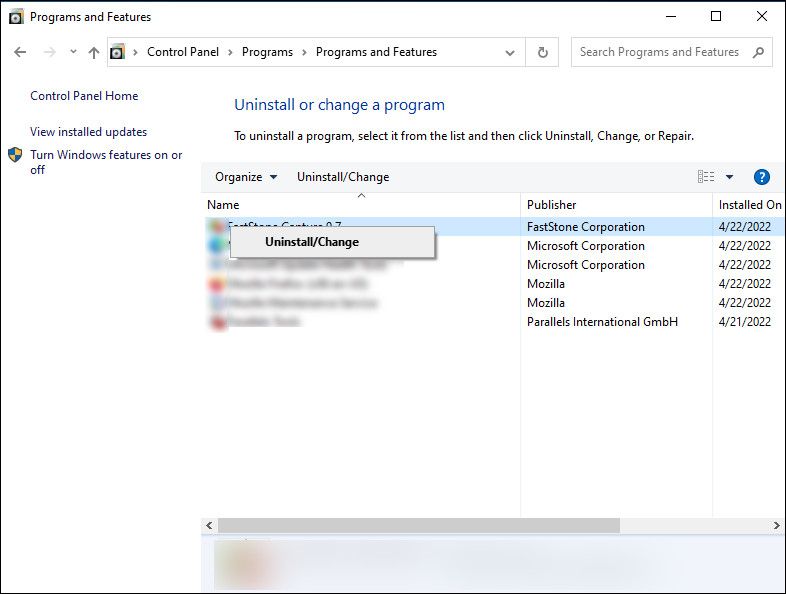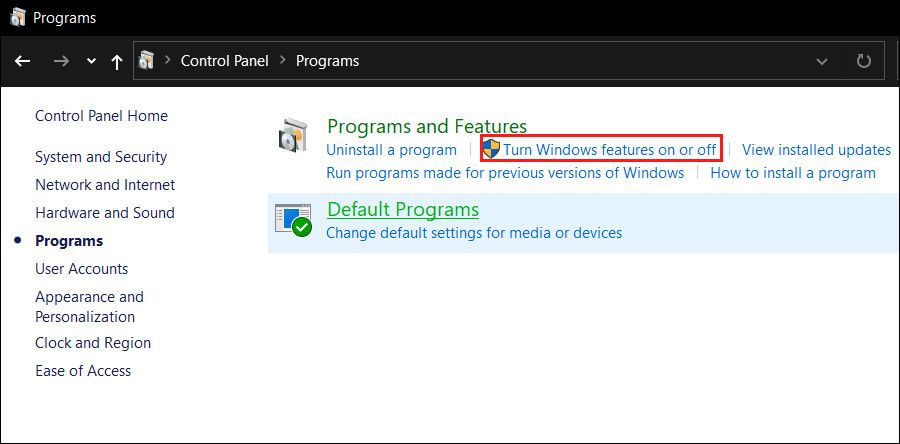Så här åtgärdar du felet “Vad behöver din uppmärksamhet” i Windows
Till skillnad från de flesta andra felkoder på Windows kan felet "Vad behöver din uppmärksamhet" ha flera orsaker bakom det.
Om du tittar närmare på feldialogen kan du ta reda på vad som är fel och implementera felsökningsstrategier därefter. Vanligtvis kommer du att se ett av följande meddelanden i beskrivningen under felkoden:
- Flygsignering
- Inkompatibla sekretessinställningar
- Ingen åtgärd behövs
- Inkompatibelt program eller program
- PC uppfyller inte minimikraven
Nedan har vi diskuterat hur man hanterar alla dessa meddelanden i detalj.
1 Flygsignering
Detta meddelande indikerar att du försöker installera en förhandsversion av Windows. Det bästa sättet att gå till väga är genom att registrera dig för Insider-programmet om du vill utforska de nya funktionerna och ge feedback.
Dev-kanalen i Insider Preview-bygget är lämplig för dem som är mer tekniskt kunniga. Om du bara vill se vad som är härnäst för Windows-användare kan du komma igång med betakanalen. Men om du inte vill registrera dig för Insider-programmet är det bäst att vänta tills Windows officiellt släpper den nya versionen.
2 Inkompatibla sekretessinställningar
Som standard ger Windows de applikationer och program som är installerade på den med ett begränsat antal behörigheter, vanligtvis tillräckligt för att applikationen ska fungera smidigt.
Om du försöker utföra en åtgärd som kräver ytterligare åtkomst till systemet kan du ändra sekretessinställningarna för Windows. Vi rekommenderar dock starkt att du återställer sekretessinställningarna till deras standardläge efter att du har utfört önskad åtgärd.
För att redigera sekretessinställningarna, följ dessa steg:
-
Tryck Win + I tillsammans för att öppna Windows-inställningar.
-
Välj Sekretess från listan över tillgängliga alternativ.
-
Du bör se en lista med alternativ på fliken Allmänt. Aktivera dem efter behov.
-
För att ge behörigheter till specifika applikationer, gå över till avsnittet Appbehörigheter i den vänstra rutan.
-
Välj de behörigheter du vill ge och slå på reglaget för dem.
Medan du är det, kanske du också vill överväga att tillfälligt inaktivera ditt antivirusprogram från tredje part eller Windows Defender-brandväggen och se om det gör någon skillnad. Men återigen, se till att du slår på dem direkt efter att du har utfört den nödvändiga åtgärden eftersom att inaktivera dem under längre tid kan göra din dator utsatt för skadlig programvara och virus.
3 Inkompatibel applikation
Inkompatibla applikationer kan också utlösa fel som det aktuella. Vanligtvis händer detta när ett inkompatibelt program eller program stör Windows-processerna.
Om feldialogrutan på skärmen visar att ett inkompatibelt program orsakar felet, är det första du bör göra att avsluta programmets process från Aktivitetshanteraren. Detta kommer att stoppa appen från att köras i bakgrunden och förhoppningsvis lösa problemet.
- Skriv Aktivitetshanteraren i Windows Search och klicka på Öppna.
- På fliken Processer, leta reda på det riktade programmet och högerklicka på det.
-
Välj Avsluta uppgift från snabbmenyn och se om det åtgärdar felet.
Ett annat sätt att fixa inkompatibla applikationer är genom att uppdatera dem. Om den riktade appen orsakar problemet på grund av att den är föråldrad och korrupt, kan uppdateringen göra susen för dig.
-
Öppna Windows Store-appen och klicka på biblioteksikonen i det nedre vänstra hörnet av fönstret.
-
Klicka på knappen Få uppdateringar . Windows Store kommer inte att börja söka efter de senaste tillgängliga uppdateringarna.
-
Om det finns tillgängliga uppdateringar kommer butiken att ladda ner dem åt dig, men om applikationerna redan är uppdaterade får du meddelandet Du är klar.
Om båda dessa metoder inte fungerar för dig, föreslår vi att du går vidare och avinstallerar det problematiska programmet. Du kan installera det igen när du har kringgått felkoden.
För att avinstallera programmet, gå helt enkelt över till kontrollpanelen och välj Avinstallera ett program. Högerklicka sedan på det riktade programmet och välj Avinstallera. För att slutföra processen, följ stegen på skärmen.
4 Ingen åtgärd behövs
Om felet säger att ingen åtgärd behövs från din sida, är det mestadels ett drivrutins- eller Windows-servicerelaterat problem. Detta är egentligen inte en situation att oroa sig för eftersom Windows säger till dig att du inte behöver göra någonting.
Men om du inte vill vänta på att Windows ska åtgärda problemet kan du själv komma igång med felsökningen. Du måste först kontrollera vad som kan orsaka problemet genom att titta på Windows Setup-loggfiler.
-
Starta File Explorer och navigera till följande plats:
C:$WINDOWS.~BTSourcesPanther -
Leta efter CompatData_-filen och starta den senaste med Anteckningar.
-
I följande fönster, leta efter rader med BlockMigration="True" under drivrutinspaket och notera INF-numret med dem.
-
Starta om File Explorer och navigera den här gången till följande plats:
C:WindowsINF -
Leta efter INF-filerna som du noterade tidigare och öppna dem.
-
Scrolla nedåt i filen och under Sammanfattning ser du filnamnet som indikerar drivrutinen eller tjänsten.
-
När du har identifierat den skyldige, starta Kontrollpanelen och gå till avsnittet Program .
-
Klicka på Slå på eller av Windows-funktioner i den vänstra panelen.
-
I följande dialogruta letar du efter den skyldige och avmarkerar den tillhörande rutan.
-
Gå sedan tillbaka till File Explorer och navigera till följande plats:
C:$WINDOWS.~BTSourcesPanther -
Ta bort filen compatscancache.dat därifrån.
-
Du kan nu öppna dialogrutan Vad behöver din uppmärksamhet igen och klicka på knappen Uppdatera för att återuppta processen.
5 PC uppfyller inte minimikraven
Slutligen, om du försöker uppgradera till en Windows-version (mest troligt Windows 11) som du inte uppfyller minimikraven för, måste du byta till en annan enhet som uppfyller kraven.
Om det inte är ett alternativ för dig kan du kolla in vår guide om hur du kringgår minimiinstallationskraven för att Windows 11 ska fortsätta.
Löser felet "Vad behöver din uppmärksamhet".
De ovan nämnda metoderna bör hjälpa dig att fixa felet "Vad behöver din uppmärksamhet" i Windows. När du har utfört felsökningsstegen klickar du på knappen Uppdatera i samma dialogruta, så kommer den väntande processen förhoppningsvis att återupptas.